După ce v-am prezentat în prima parte caracteristicile principale ale router-ului Asus RT-AC1200G+, în partea a II-a a review-ului o să vă prezint modul de instalare și configurare.
După conectarea router-ului la priză și pornirea sa din butonul de Power aflat în spatele router-ului, putem începe configurarea acestuia. Pentru a putea configura acest router, avem nevoie de un laptop sau desktop cu un browser și este necesară conectarea la router fie folosind conexiunea pe cablu (folosind cablul din pachet, conectat într-un port LAN al router-ului și în placa de rețea al calculatorului vostru), fie folosind conexiunea wireless. După acest pas trebuie să accesați interfața de configurare a router-ului. Aceasta se deschide în mod implicit după ce vă conectați la router și încercați să accesați orice site. Dacă nu se întâmplă acest lucru, pentru modelul Asus RT-AC1200G+ puteți accesa interfața de configurare accesând site-ul http://router.asus.com.
La prima accesare a interfeței de administrare a router-ului o să vă întâmpine utilitarul de configurare (vezi imaginea de mai jos).
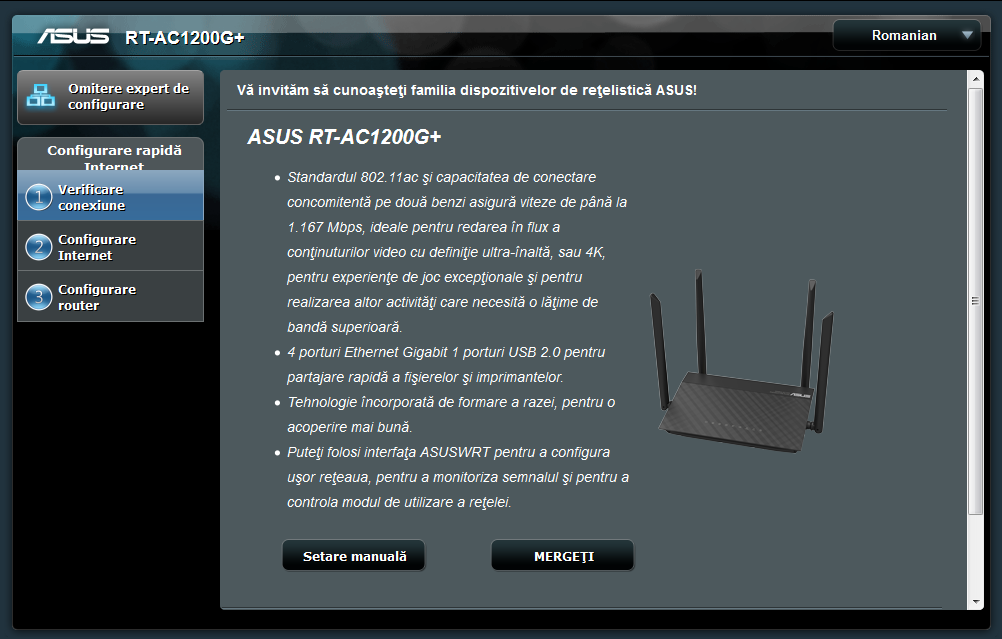
Pentru a continua procesul de configurare folosind expertul de configurare, conectați cablul dintre portul WAN al router-ului și modemul de internet furnizat de providerul tău (dacă acesta există). Dacă furnizorul de internet vă oferă acest serviciu printr-o conexiune directă Ethernet (de execmplu RCS-RDS oferă internet în acest mod), introduceți cablul respectiv în portul WAN al routerului, apoi apăsați butonul MERGEȚI.
În ecranul următor vi se cere să furnizați un nume de utilizator și o parolă pentru a accesa interfața de configurare a router-ului. Numele de utlizator implicit este admin, iar parola implicită este tot admin. Puteți aici să vă conectați și cu contul vostru ASUS, în acest mod având acces și la alte funcții avansate oferite de acest model de router, cum ar fi accesul prin FTP la fișierele plasate pe un hard-disk sau unitate de memorie USB conectată prin portul USB al router-ului sau accesul la funcția AICloud. Despre aceste funcții vom vorbi într-un articol separat.
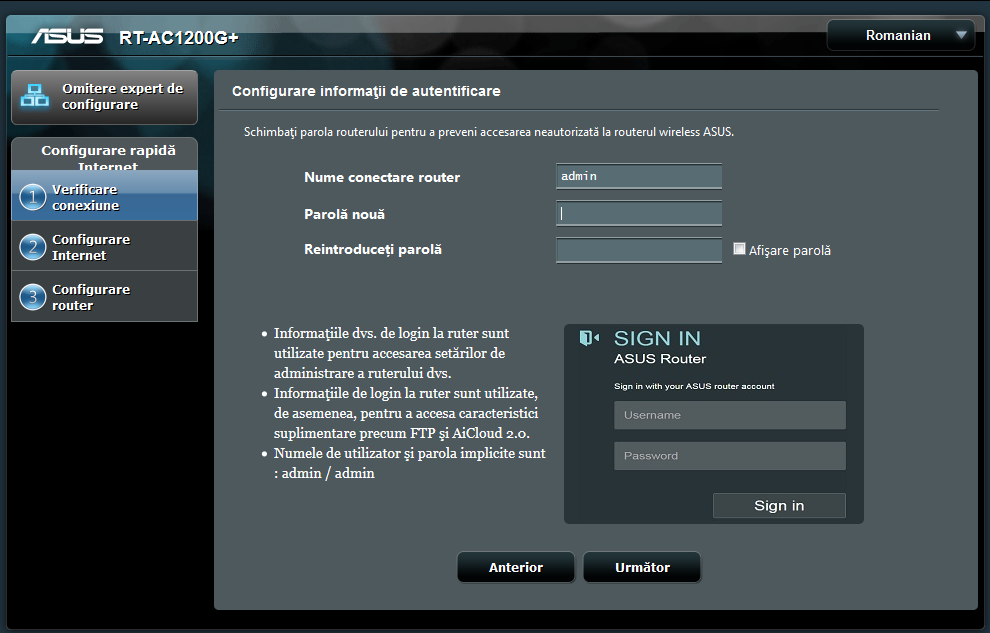
La pasul următor vi se solicită informații despre tipul vostru de conexiune la internet: dacă este de tip PPPoE, L2TP sau PPTP, unde furnizorul de internet vă furnizează un nume de utilizator și o parolă pentru a vă putea conecta (aceasta este opțiunea ce trebuie selectată de către cei ce au internet de la RCS-RDS), sau dacă furnizorul de internet vă oferă acest serviciu print-un modem (cum este cazul UPC) sau printr-o conexiune directă cu IP static sau dinamic.
În exemplul dat aici, eu am ales opțiunea a doua deoarece furnizorul meu de internet oferă acest serviciu prin intermediul unui modem.
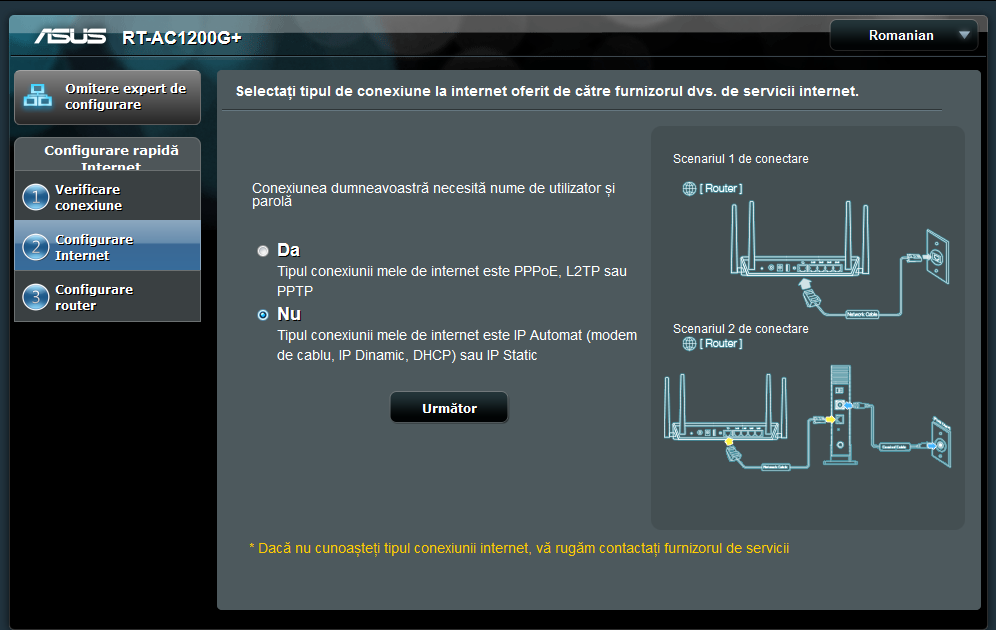
Dacă ați selectat prima opțiune, la pasul următor vi se solicită numele de utilizator și parola oferite de furnizorul vostru de internet. Dacă nu le mai aveți, contactați-vă furnizorul de internet.
Dacă ați selectat a doua opțiune (așa cum am făcut și eu), la pasul următor vi se solicită mai multe detalii despre tipul conexiunii la internet, dacă IP-ul este static sau automat (DHCP). Dacă nu știți aceste detalii, contactați furnizorul de internet pentru detalii suplimentare privind conexiunea voastră la internet.
Având conexiunea asigurată printr-un modem ce furnizează automat IP-uri device-urilor conectate în rețea, eu am selectat prima opțiune, IP automat (DHCP).

După apăsarea pe butonul Următor, expertul de configurare se va închide, iar routerul o să vă ceară numele de utilizator și parola.

Folosiți datele de autentificare introduse de voi în expertul de configurare. După autentificarea cu succes, o să aveți acces la interfața de configurare a router-ului.
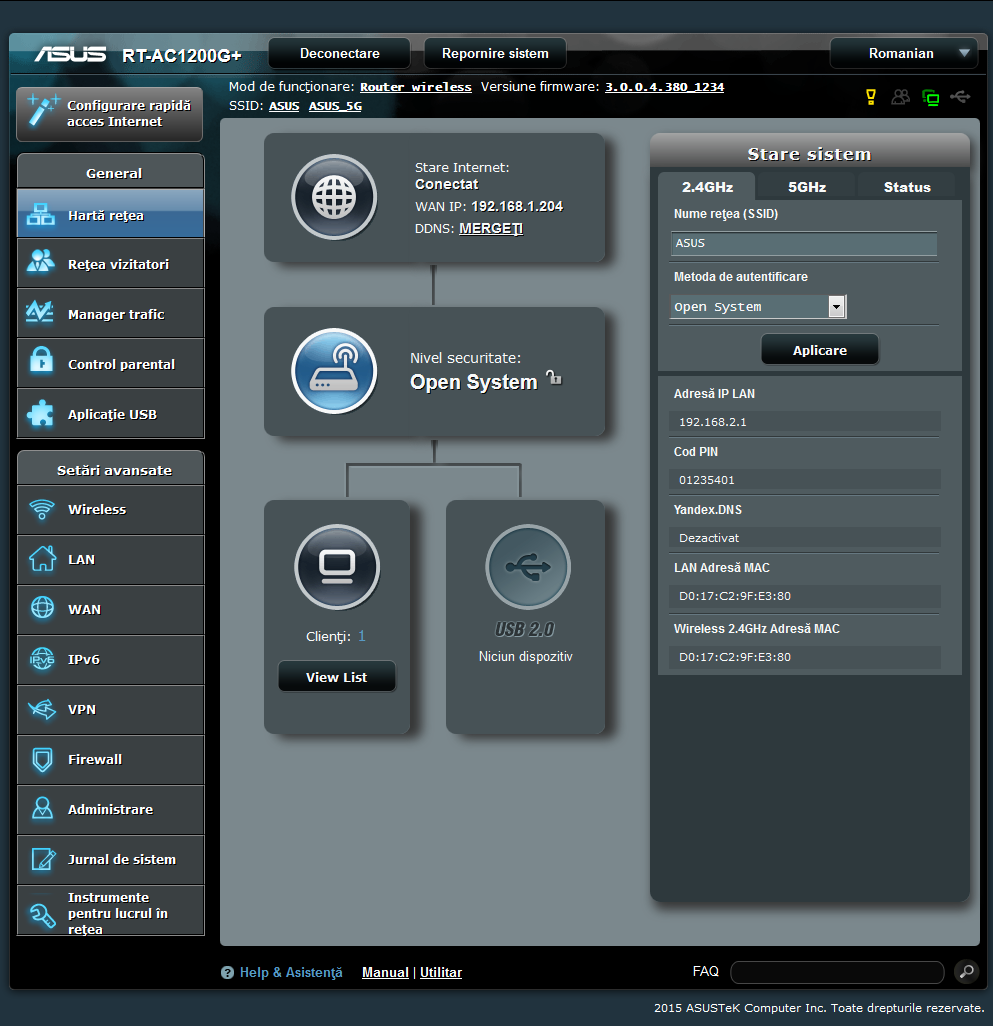
Mai departe ne vom asigura că:
- Routerul nostru are instalată ultima versiune de firmware
- Conexiunea WiFi este securizată
- Nu sunt interferențe din partea vecinilor
Și acum haideți să le luăm pe rând:
1. Actualizare firmware: pentru a verifica dacă avem instalată ultima versiune de firmware, accesăm pagina Actualizare firmware (Administrare -> Actualizare firmware) și se apasă butonul Verificare. În cazul în care există o actualizare, o să apară o notificare, actualizarea putând fi instalată automat de către router.

2. Pentru a vedea statusul conexiunii WiFi accesăm pagina Wireless din meniul din stânga. Aici putem vedea diverse setări pentru conexiunea WiFi pe 2.4 Ghz și pe 5 Ghz. Vom începe cu cea pe 2.4Ghz. Vom seta numele rețelei (SSID), canalul de control (care, așa cum apare și în imaginea de mai jos, este implicit setat pe automat). La Metoda de autentificare selectăm WPA2-Personal, iar în câmpul Cheie pre-partajată WPA vom introduce parola pentru rețeaua noastră wireless. La final apăsăm butonul Aplicare pentru salvarea setărilor.

Repetăm pașii și pentru rețeaua wireless pe 5Ghz.

3. În acest moment avem cele 2 rețele wireless configurate corect și securizate. Însă este posibil să observați că, cu cât ne depărtăm de router, semnalul scade semnificativ. Și asta se poate întâmpla datorită routerelor vecinilor, care pot folosi același canal. Pentru a verifica rețelele wireless din zonă și canalul pe care acestea sunt setate vom folosi o aplicație Android numită Wifi Analyzer. Testăm mai întâi banda 2.5Ghz. Rezultatele sunt afișate mai jos:
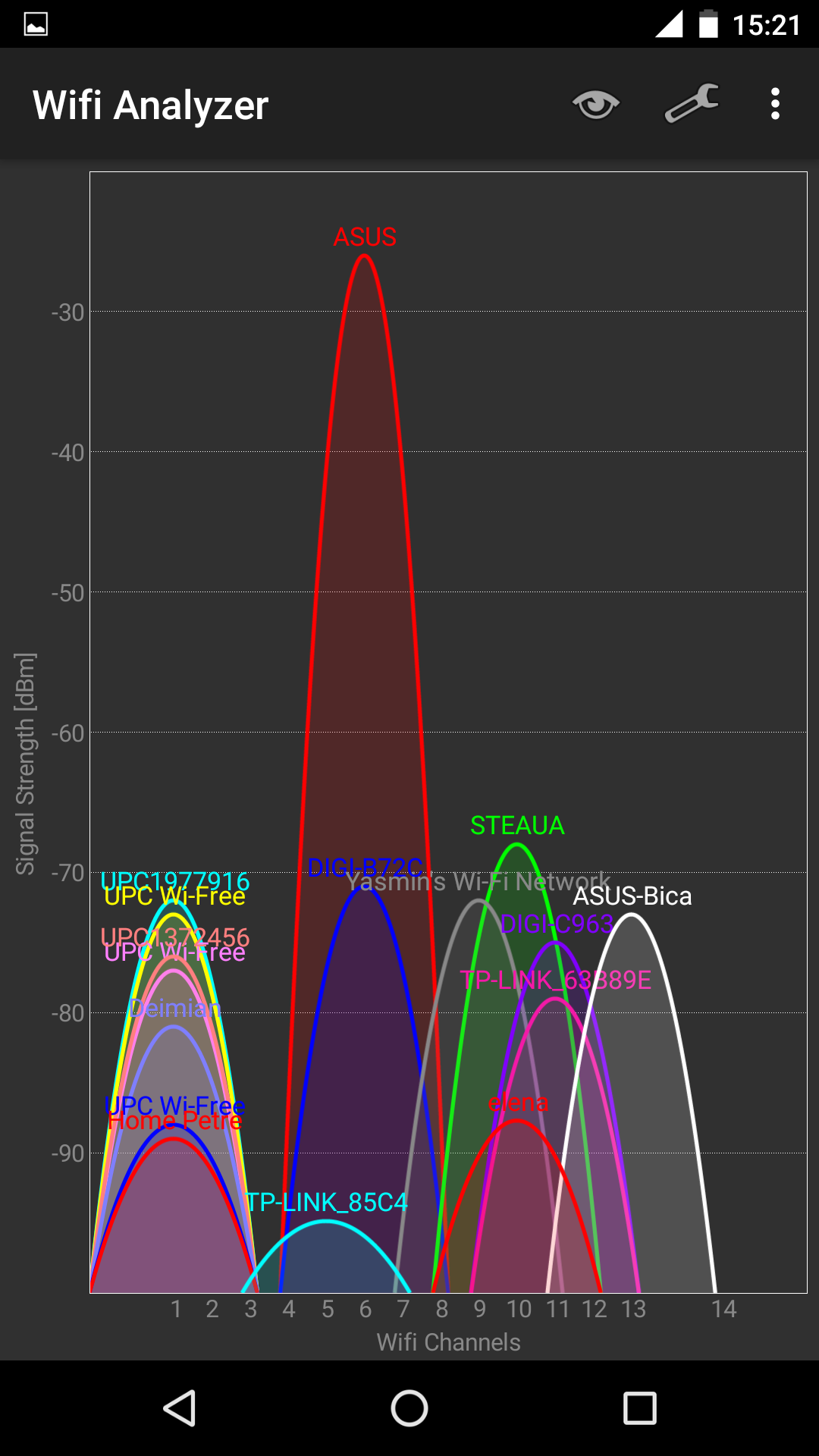
După cum putem vedea din imaginea de mai sus, foarte multe rețele wireless sunt configurate pe canalul 1, așa vin implicit din fabrică și se pare că așa au fost lăsate de utilizatori. Sunt cel puțin 7-8 rețele pe acel canal. Așadar vom evita canalul 1. În continuare celelalte rețele sunt configurate fiecare pe câte un canal diferit, doar pe canalul 6, canal selectat automat de routerul nostru, mai este o rețea și pe canalul 11 încă 2, restul și-au luat câte un canal. Router-ul nostru fiind setat pe Automat, și-a ales un canal cât mai liber. Cum în zona canalelor 9-12 sunt multe rețele, iar canalul 1 este deja foarte aglomerat, routerul nostru a ales canalul 6. Dar de ce 6? În mod uzual, pe rețelele wireless 2.4Ghz se folosesc canalele 1, 6 sau 11. Aceste rețele wireless, indiferent de standardul utilizat (a, b, g sau n) operează pe frecvențe cuprinse între 2400 și 2500 Mhz. Această “bucată” de 100 Mhz a fost “spartă” în 14 canale a 20 Mhz fiecare. Dar stai puțin… 14 x 20 = 280! Exact, ați citit bine. Ca soluție, fiecare canal din spectrul 2.4 Ghz se suprapune cu încă 4 alte canale (sau mai bine zis, cu minim 2 canale, dacă luăm cazul canalelor 1 și 4 – vedeți imaginea de mai jos).

Așadar, canalul 1 se suprapune cu canalul 2 și canalul 3. De aceea nu este indicat să selectăm canalul 2 sau 3 dacă sunt foarte multe rețele pe canalul 1. Nici dacă selectăm canalele 4 sau 5 nu este bine, deoarece și acestea s-ar suprapune cu 2 și 3, care sunt deja utilizate de rețelele wireless de pe canalul 1. De aceea se folosesc fie canalele 1, 6 sau 11.
Revenind la exemplul nostru, routerul nostru a ales canalul 6 deoarece este cel mai liber canal dintre toate.
Mai multe informații despre modul cum puteți selecta canalul perfect pentru rețeaua voastră găsiți aici.
Haideți să vedem ce se întâmplă pe 5Ghz.
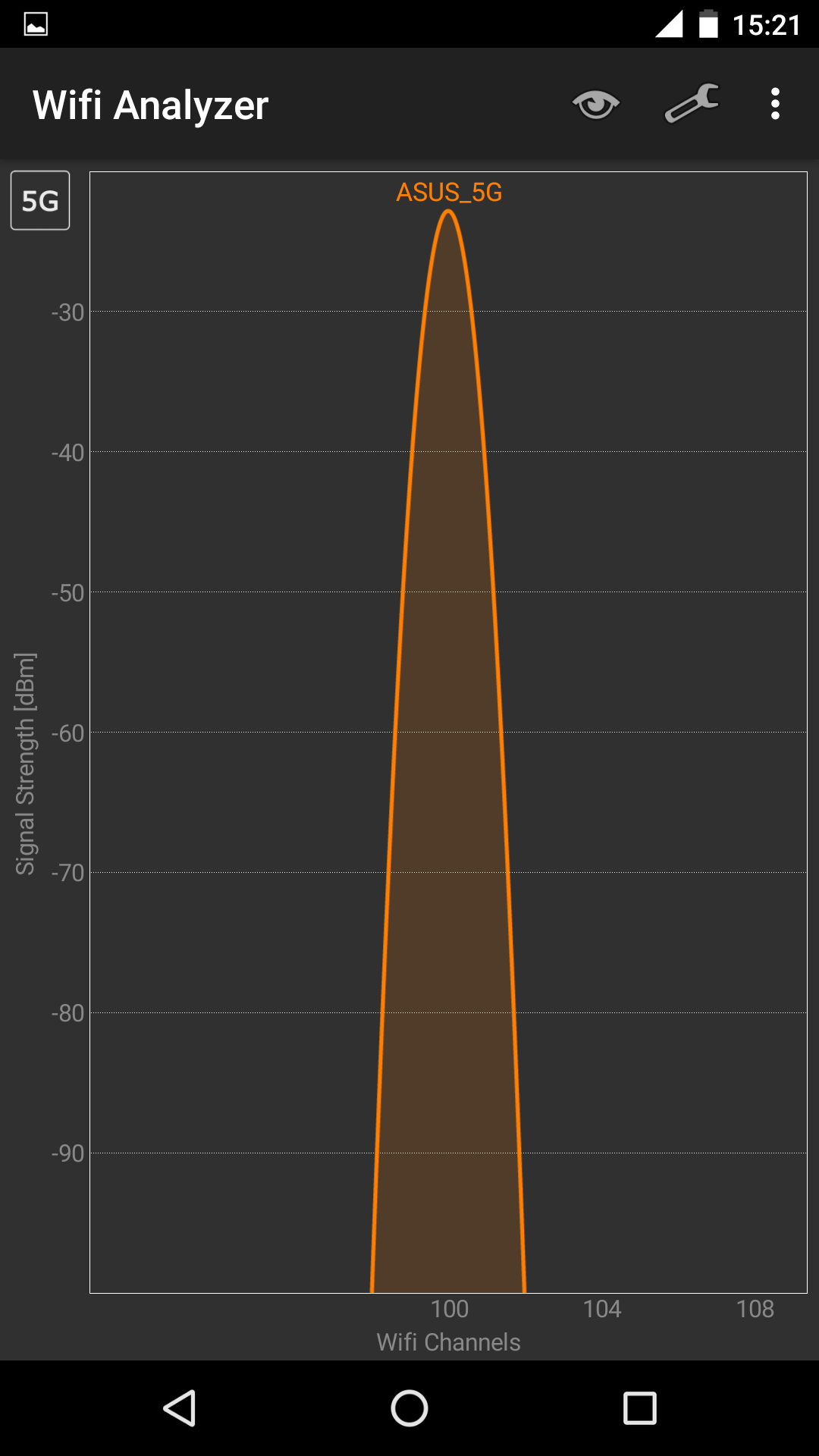
Surpriză! Nu avem în jur nicio rețea pe 5Ghz, deci ne putem bucura de viteză maximă pe această rețea și fără interferențe din partea vecinilor! Routerele cu rețele 5G încă nu au prins atât de bine la noi în țară, fiind și mai scumpe față de cele pe 2.4Ghz, iar device-urile care funcționează pe aceste frecvențe abia încep să prindă și în România.
Concluzie
V-am prezentat în acest articol modul în care instalăm și configurăm un router Asus RT-AC1200G+, modul de configurare și securizare a rețelelor wireless pe 2.4 Ghz și 5 Ghz, precum și modul în care putem alege cel mai bun canal pentru a avea o conexiune wireless bună în orice cameră.
Pret
În acest moment routerul Asus RT-AC1200G+ poate fi achiziționat de la magazinul online eMAG la prețul de 359.99 lei (click pe link), fiind redus cu 12% de la 409.99 lei, Sau de la evoMAG.ro la prețul de 359 lei (click pe link).
Vom reveni cu noi articole unde vom pune la teste de viteză acest router și vom vorbi despre funcțiile sale avansate.
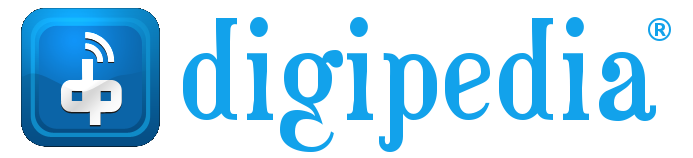


1 comentariu
La administrare-actualizare firmawere la pct.3 „folositi utilitarul de restaurare a firmawere-ului de pe CD pentru a efectua o recuperare a sistemului.”Despre ce CD se face vorbire?
Comentariile sunt inchise.